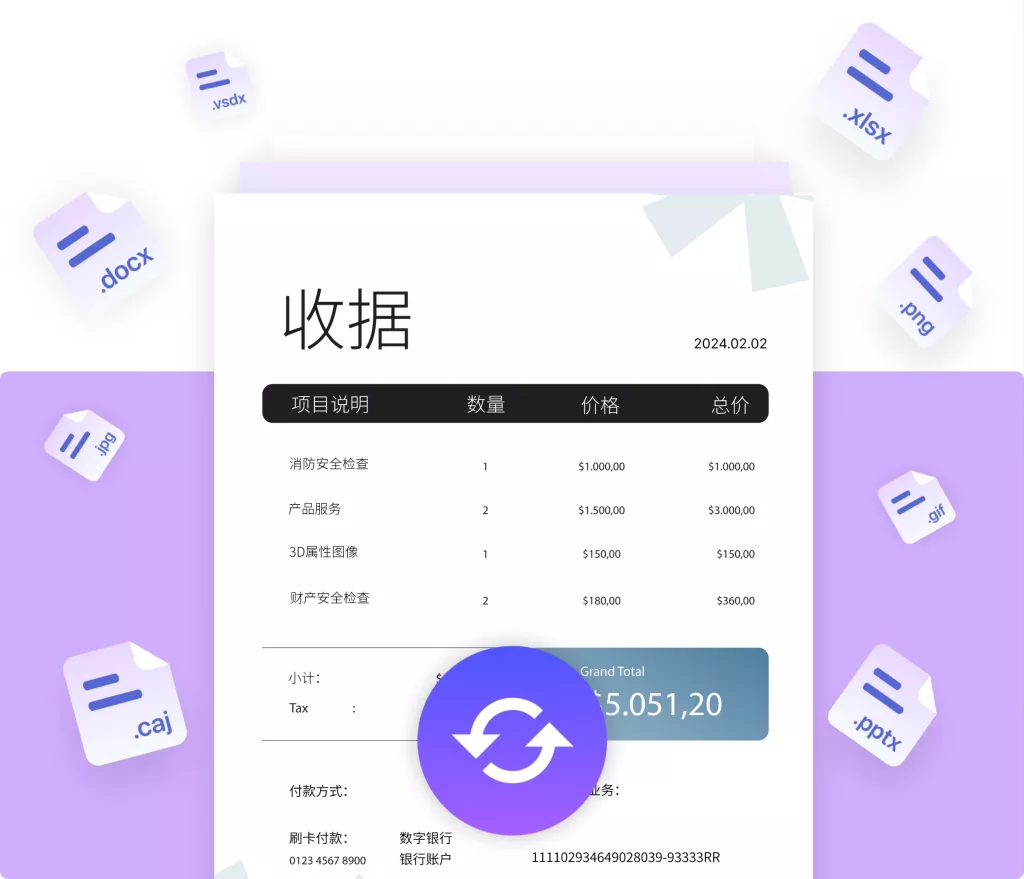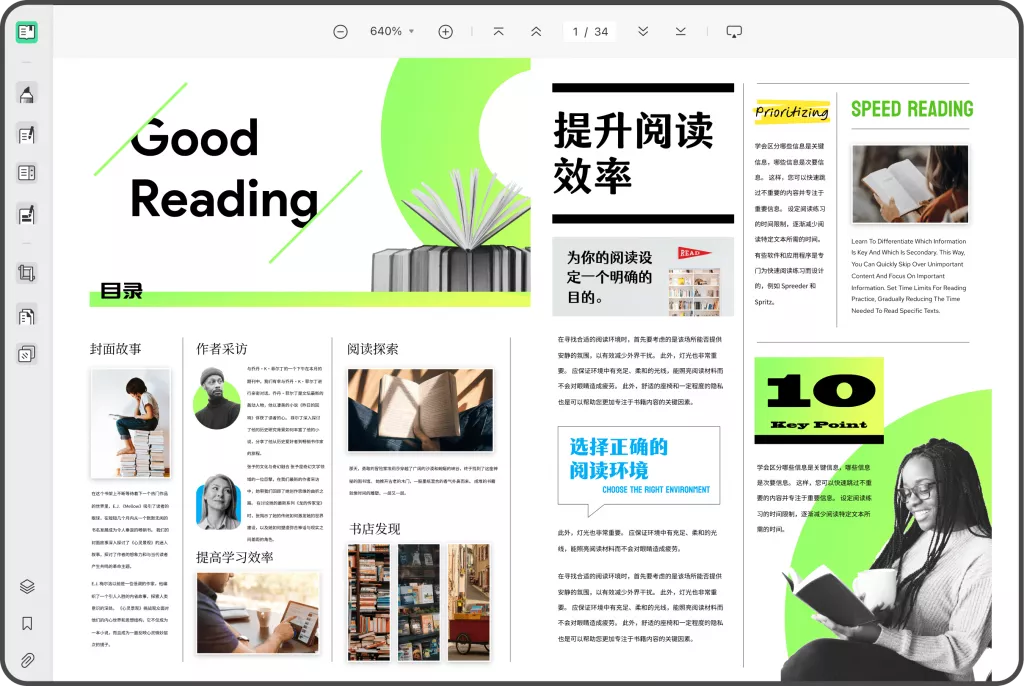在现代社会中,PDF文件已经成为了信息传递的主要形式之一。无论是在工作中还是在生活中,我们都有可能接触到各种各样的PDF文档。在处理这些文档时,可能会发现某些页面并不必要或者需要进行修改。这时,掌握如何删除PDF中的某一页就显得尤为重要。本文将详细介绍几种简单有效的方法,帮助你快速、轻松地删除PDF文档中的特定页面。
一、为什么要删除PDF页面?
在深入讨论如何删除PDF页面之前,我们先来探讨一下为什么我们会需要进行这项操作。主要原因包括:
- 内容更新:有时候,我们需要更新PDF文档的内容,某些页面可能已经过时。
- 信息精简:对于一些冗长的文档,去掉多余的页面有助于提升可读性和用户体验。
- 隐私保护:在分享PDF文件之前,删除含有敏感信息的页面,可以有效保护隐私。
- 格式调整:有时为了格式美观,删除某些页面使得文档结构更加整齐。
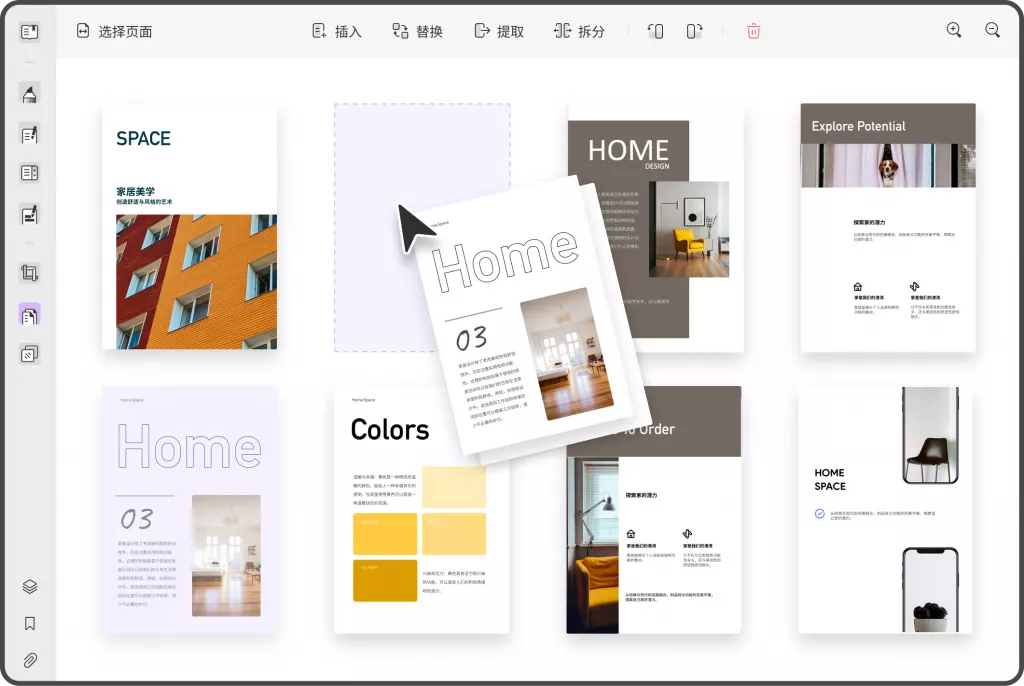
二、删除PDF页面的常见工具
市面上有许多工具和软件可以帮助你删除PDF文件中的某一页,以下是一些常用的方法:
- 使用UPDF
UPDF是一款AI智能PDF编辑器,不仅可以编辑PDF文件的内容,还提供了其它很多强大的功能,包括删除页面。
步骤:
- 打开UPDF。
- 点击“文件” > “打开”,选择要编辑的PDF文件。
- 点击右侧的“组织页面”工具。
- 选择要删除的页面,点击页面上方的垃圾桶图标。
- 保存文件。
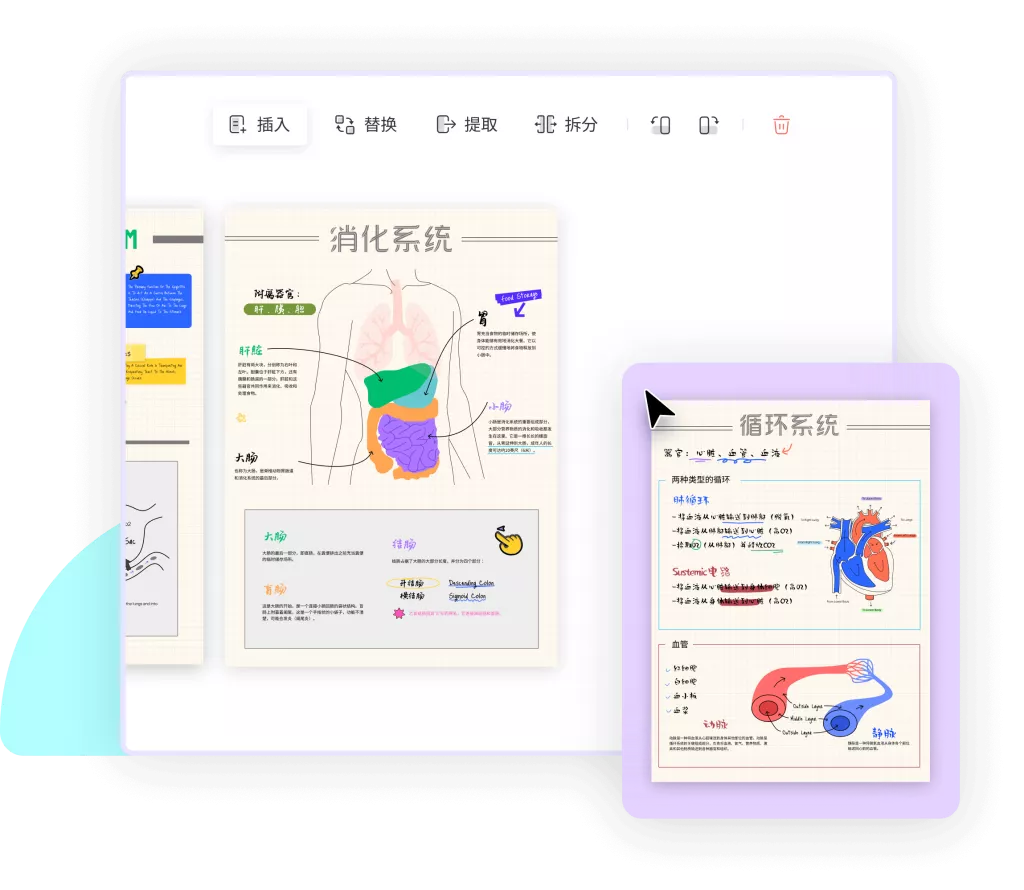
- 使用在线PDF编辑器
如果你不想安装软件,许多在线工具也可以帮助你删除PDF页面。这些工具包括Smallpdf、ILovePDF等。
步骤:
- 访问一个在线PDF编辑器网站(例如,Smallpdf)。
- 上传你的PDF文件。
- 点击“删除页面”或“组织页面”功能。
- 选择你想要删除的页面,完成后下载编辑好的文件。
在线工具的优点是方便快捷,但是需注意信息安全性,避免上传包含敏感信息的文件。
- 使用Microsoft Word
如果你已经在Word中打开了PDF文件,实际上也可以借助Word的功能删除页面。
步骤:
- 在Microsoft Word中打开PDF文件(Word会自动将其转换为可编辑文本)。
- 查找并删除不需要的内容(可以直接删除整页内容)。
- 编辑完成后,点击“文件” > “另存为”,选择保存为PDF格式。
这种方法适合初步编辑,同时保留了格式,方便很多用户使用。
- 使用PDF工具应用程序
市场上还有许多专门的PDF工具应用程序,如PDF-XChange Editor、Foxit PhantomPDF等。
步骤:
- 下载并安装应用程序。
- 打开PDF文件。
- 找到“组织页面”或“编辑”工具。
- 选择要删除的页面,然后保存文件。
这些工具通常提供类似于Adobe Acrobat的功能,有些甚至具有更多的自定义选项。
三、删除PDF页面时的注意事项
在删除PDF页面之前,你需要注意以下几点:
- 备份文件:在进行编辑之前,请务必备份原始文件,以免误操作导致内容丢失。
- 仔细检查:确保删除的是正确的页面,并且查看文件预览,以防删错。
- 隐私与安全:在使用在线工具时,确认网站的安全性,特别是包含敏感信息的文件。
- 文件格式:在完成编辑后,确认保存的PDF格式无误,以避免格式错乱。
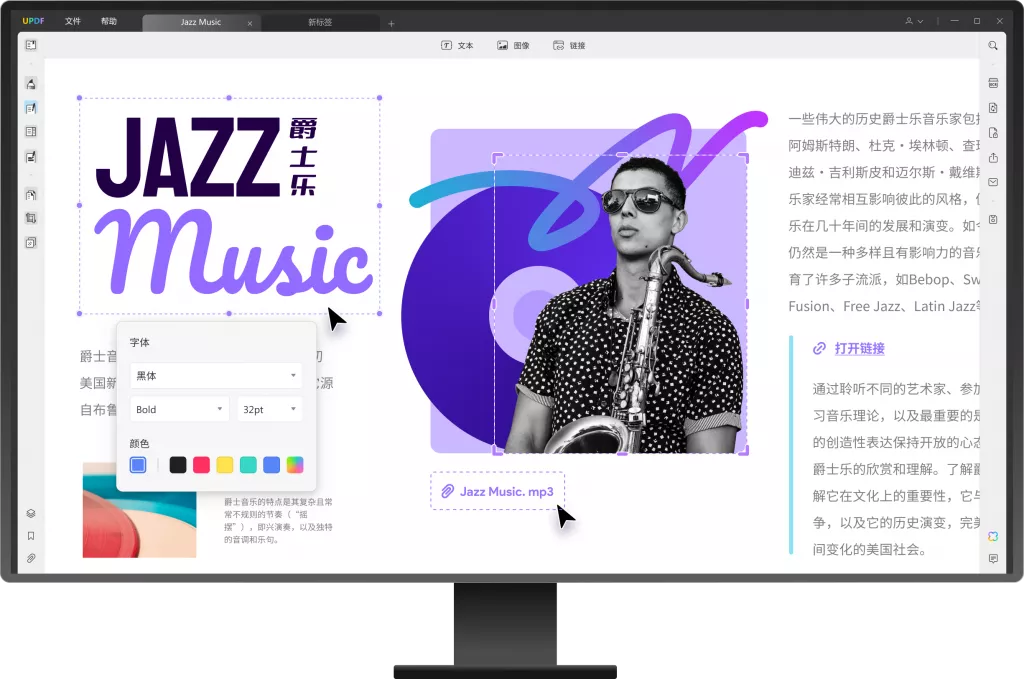
四、实例解析
为了更好地说明如何删除PDF中的某一页,下面通过一个实例来引导大家体验操作流程。
假设我们有一个包含10页的PDF文件,我们发现第3页是多余的,我们将通过UPDF进行删除。
- 打开PDF:启动UPDF,点击“文件” > “打开”,选择你的PDF文件。
- 组织页面:在右侧工具栏中,选择“组织页面”。
- 选择页面:在页面缩略图中,找到第3页,单击选中。
- 删除页面:点击上方的垃圾桶图标,系统会提示确认删除,选择“是”。
- 保存文件:完成后,点击“文件” > “保存”或“另存为”,确保保存所做的更改。
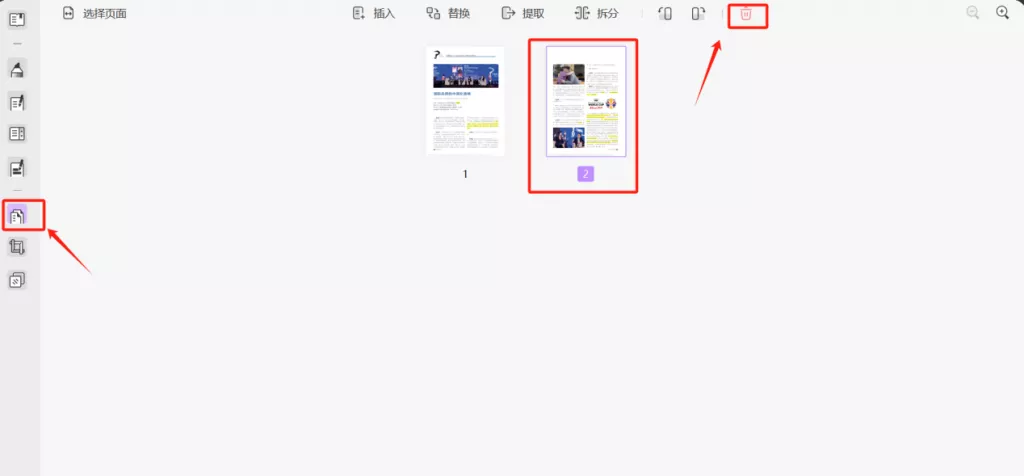
通过这样简单的步骤,你就成功删除了PDF文件中的一页。
结语
在处理PDF文件时,删除不需要的页面是一项非常实用的技能。无论是使用Adobe Acrobat、在线PDF编辑器还是其他工具,掌握这些基本操作都能够提升我们日常工作的效率。希望本文能为你提供全面的指导,帮助你轻松管理PDF文档中的内容。不妨试试上述方法,确保你的PDF文档尽可能简洁、清晰,使其更具专业性。
 UPDF
UPDF AI 网页版
AI 网页版 Windows 版
Windows 版 Mac 版
Mac 版 iOS 版
iOS 版 安卓版
安卓版

 AI 单文件总结
AI 单文件总结 AI 多文件总结
AI 多文件总结 生成思维导图
生成思维导图 深度研究
深度研究 论文搜索
论文搜索 AI 翻译
AI 翻译  AI 解释
AI 解释 AI 问答
AI 问答 编辑 PDF
编辑 PDF 注释 PDF
注释 PDF 阅读 PDF
阅读 PDF PDF 表单编辑
PDF 表单编辑 PDF 去水印
PDF 去水印 PDF 添加水印
PDF 添加水印 OCR 图文识别
OCR 图文识别 合并 PDF
合并 PDF 拆分 PDF
拆分 PDF 压缩 PDF
压缩 PDF 分割 PDF
分割 PDF 插入 PDF
插入 PDF 提取 PDF
提取 PDF 替换 PDF
替换 PDF PDF 加密
PDF 加密 PDF 密文
PDF 密文 PDF 签名
PDF 签名 PDF 文档对比
PDF 文档对比 PDF 打印
PDF 打印 批量处理
批量处理 发票助手
发票助手 PDF 共享
PDF 共享 云端同步
云端同步 PDF 转 Word
PDF 转 Word PDF 转 PPT
PDF 转 PPT PDF 转 Excel
PDF 转 Excel PDF 转 图片
PDF 转 图片 PDF 转 TXT
PDF 转 TXT PDF 转 XML
PDF 转 XML PDF 转 CSV
PDF 转 CSV PDF 转 RTF
PDF 转 RTF PDF 转 HTML
PDF 转 HTML PDF 转 PDF/A
PDF 转 PDF/A PDF 转 OFD
PDF 转 OFD CAJ 转 PDF
CAJ 转 PDF Word 转 PDF
Word 转 PDF PPT 转 PDF
PPT 转 PDF Excel 转 PDF
Excel 转 PDF 图片 转 PDF
图片 转 PDF Visio 转 PDF
Visio 转 PDF OFD 转 PDF
OFD 转 PDF 创建 PDF
创建 PDF PDF 转 Word
PDF 转 Word PDF 转 Excel
PDF 转 Excel PDF 转 PPT
PDF 转 PPT 企业解决方案
企业解决方案 企业版定价
企业版定价 企业版 AI
企业版 AI 企业指南
企业指南 渠道合作
渠道合作 信创版
信创版 金融
金融 制造
制造 医疗
医疗 教育
教育 保险
保险 法律
法律 政务
政务



 常见问题
常见问题 新闻中心
新闻中心 文章资讯
文章资讯 产品动态
产品动态 更新日志
更新日志